1、用Photoshop新建一个文本文档,我们这里制作的大小为600*450

2、用圆形工具画一个正圆,颜色填充为黄色或其他颜色,只要不是黑色就好。

3、用钢笔工具按着ctrl键,在上、下两个地方分别点击。

4、用3的方法按着ctrl键选择上下两个点,然后按ctrl+t键
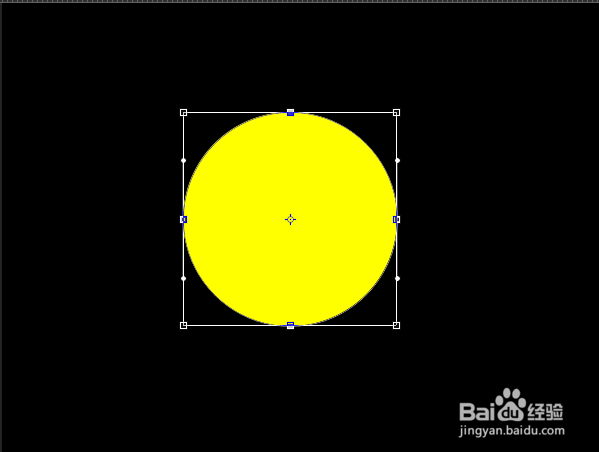
5、w也就是宽的地方,我们设置数值,我们这里设置135,也就是135%。

6、重复4的步骤,然后选中左右的两个点,然后设置高度为135.也就是135%
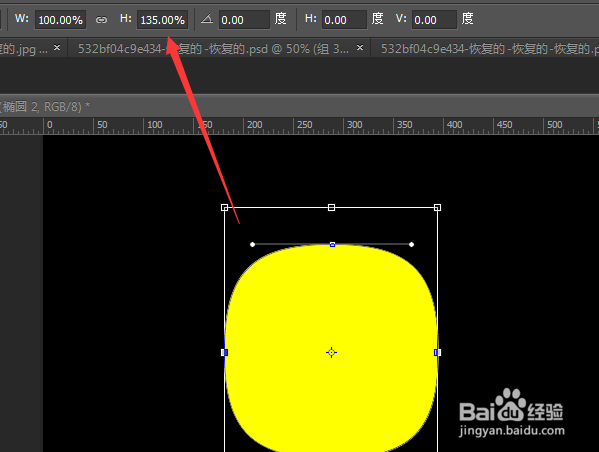
7、我们看下最终的结果。

8、我们还可以发挥想象做出更多的结果。

时间:2024-10-13 17:16:54
1、用Photoshop新建一个文本文档,我们这里制作的大小为600*450

2、用圆形工具画一个正圆,颜色填充为黄色或其他颜色,只要不是黑色就好。

3、用钢笔工具按着ctrl键,在上、下两个地方分别点击。

4、用3的方法按着ctrl键选择上下两个点,然后按ctrl+t键
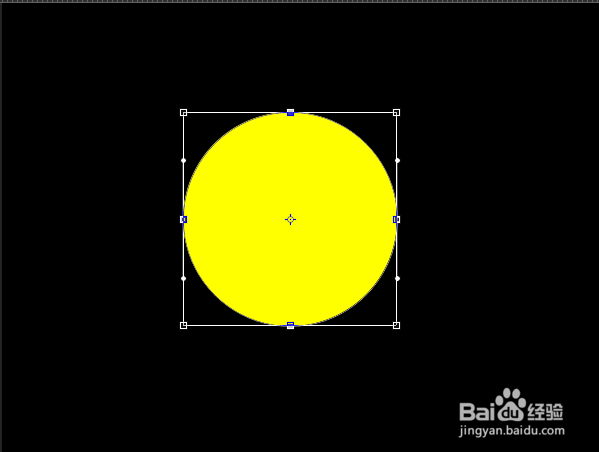
5、w也就是宽的地方,我们设置数值,我们这里设置135,也就是135%。

6、重复4的步骤,然后选中左右的两个点,然后设置高度为135.也就是135%
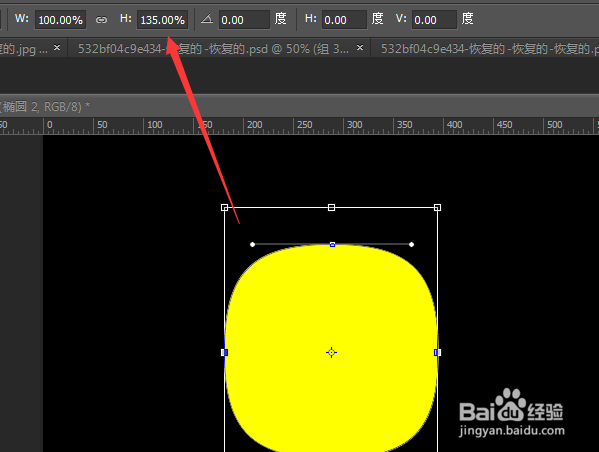
7、我们看下最终的结果。

8、我们还可以发挥想象做出更多的结果。

